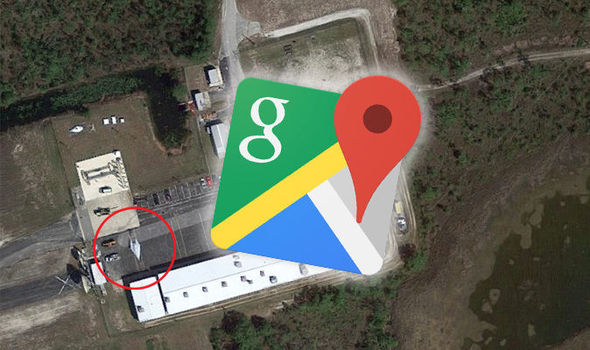Google chắc chắn đã thay đổi cách bạn sử dụng Internet. Một trong những thay đổi lớn mà nó mang lại cho cuộc sống là Google Map, giúp bạn độc lập ngay cả trên một con đường không xác định. Với Google Map, bạn không còn phải tìm kiếm các bảng chỉ dẫn hoặc các cột mốc quan trọng vì bản thân công cụ có khả năng đưa bạn đến đích. Với Google Map, bạn sẽ ghi lại các chuyển động của mình và sau này bạn có thể phân tích bằng cách truy cập.
Tuy nhiên, các vấn đề nảy sinh khi các công cụ tạo sự thuận tiện cho bạn bắt đầu theo dõi mọi hoạt động của bạn. Nếu bạn biết cách ngăn Google theo dõi mình, bạn có thể dễ dàng tự mình giải quyết vấn đề bảo mật này. Mặc dù, nhiều người dùng sẽ không gặp nhiều vấn đề nhưng cũng có nhiều người không cảm thấy thoải mái khi chia sẻ mọi bước họ thực hiện để được theo dõi. Hôm nay, chúng tôi sẽ giúp bạn về cách khiến Google ngừng theo dõi bạn.
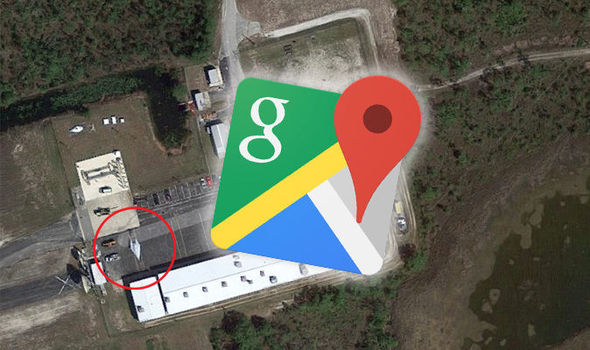
IMG SRC: Daily Express
Làm cách nào để ngăn Google Theo dõi bạn trên Android?
Trước khi dừng một dịch vụ làm bất cứ điều gì, điều quan trọng là phải xác minh xem nó có đang thực hiện hoạt động đó hay không. Khi bạn nâng cấp Google Maps lên phiên bản mới nhất, bạn có thể xem Dòng thời gian trong ứng dụng. Để truy cập Dòng thời gian của bạn trên Bản đồ, hãy nhấp vào biểu tượng Hamburger và chọn 'Dòng thời gian của bạn'. Tại đó, Google sẽ nhắc bạn bật tính năng Lịch sử Vị trí. Một khi bạn quyết định làm điều đó, bạn sẽ có thể kiểm tra tất cả những nơi bạn đã đến.
Cũng đọc: -
 Làm thế nào để loại bỏ sự lộn xộn gây tắc nghẽn hệ thống bằng PC ...
Làm thế nào để loại bỏ sự lộn xộn gây tắc nghẽn hệ thống bằng PC ...
Bây giờ, nếu bạn không muốn điện thoại Android theo dõi bạn ở khắp mọi nơi, bạn có thể chỉ cần thực hiện các thay đổi từ Dòng thời gian của mình. Để làm điều đó, hãy khởi chạy Dòng thời gian trên Google Maps và làm theo các bước sau:
- Nhấp vào ba dấu chấm dọc ở góc trên bên phải và chọn Cài đặt.
- Cuộn xuống để tìm 'Cài đặt Vị trí' trong danh sách các tùy chọn.
- Bây giờ, hãy nhấn vào 'Lịch sử vị trí đang bật'
- Bạn sẽ thấy một cửa sổ mới, nơi bạn có thể bật công tắc để tắt. Điều này sẽ ngừng theo dõi vị trí của bạn trên thiết bị cụ thể hoặc tất cả Lịch sử Vị trí trên toàn bộ tài khoản Google của bạn.
Làm cách nào để Xóa tất cả Dữ liệu Vị trí?
Một khi bạn ngăn Google theo dõi bạn, đó là lúc bạn phải suy nghĩ về tất cả dữ liệu mà nó đã lưu cho đến bây giờ. Bạn có thể xóa tất cả dữ liệu vị trí đã lưu bằng cách cuộn xuống để tìm và nhấn vào 'Cài đặt Vị trí'. Tại đó, bạn cần nhấn vào “Xóa tất cả Lịch sử Vị trí”. Ngay sau khi bạn nhấn nút, bạn sẽ được cung cấp một cửa sổ bật lên cảnh báo rằng mọi thứ sẽ bị xóa nếu bạn tiếp tục hành động này. Nếu bạn hiểu và muốn tiếp tục, chỉ cần đánh dấu chọn vào “Tôi hiểu và muốn xóa” để loại bỏ tất cả dữ liệu vị trí được lưu trữ.
Cũng đọc: -
 Làm thế nào để loại bỏ sự lộn xộn gây tắc nghẽn hệ thống bằng PC ...
Làm thế nào để loại bỏ sự lộn xộn gây tắc nghẽn hệ thống bằng PC ...
Giờ bạn đã biết cách ngăn Google theo dõi mình, đã đến lúc áp dụng các thay đổi cho ứng dụng của bạn. Điều quan trọng là bạn phải cập nhật Bản đồ Google của mình trước khi có bất kỳ chỉnh sửa nào. Ngoài ra, nếu bạn lo lắng về việc giữ nguyên sự riêng tư của mình, bạn cũng có thể chuyển sang dịch vụ VPN (mạng riêng ảo) có sẵn trực tuyến. Trong trường hợp có những ứng dụng cụ thể mà bạn cho rằng có thể tiết lộ vị trí của mình, bạn chỉ cần không cho phép chúng bằng cách đi tới Cài đặt> Quyền trên Android của bạn. Nếu bạn muốn chia sẻ một số mẹo và thủ thuật về Google Map, hãy cho chúng tôi biết trong phần bình luận bên dưới.